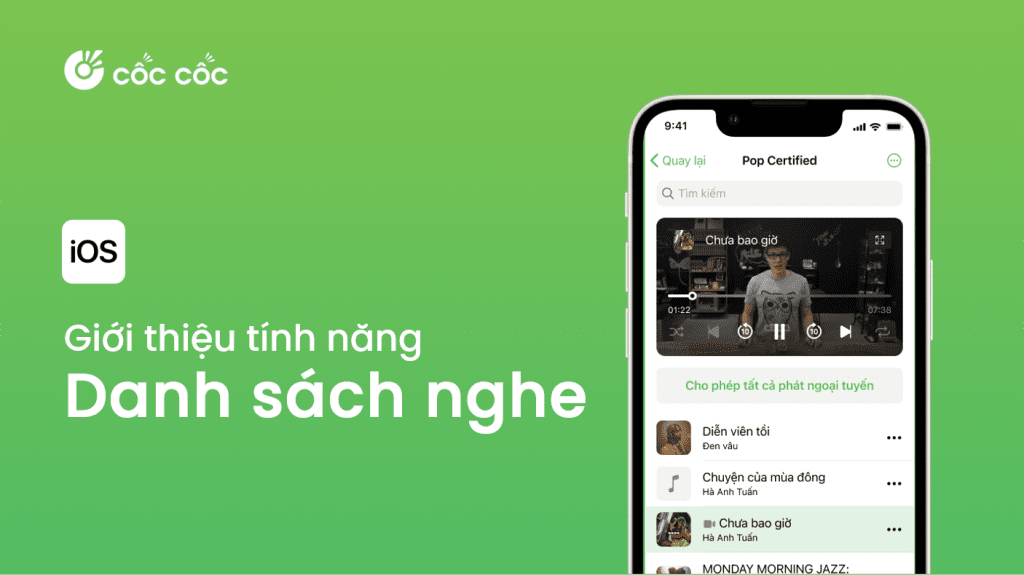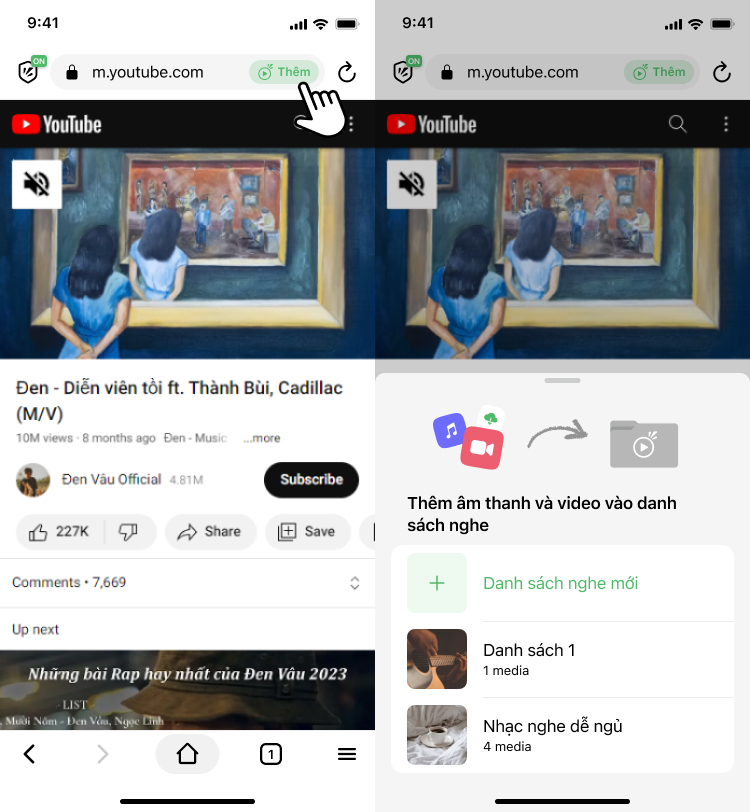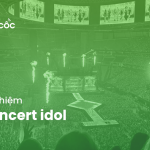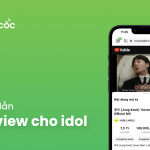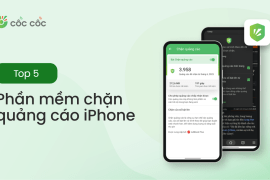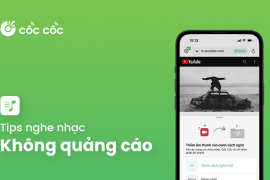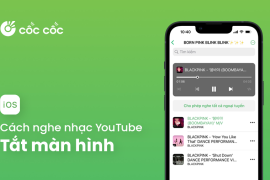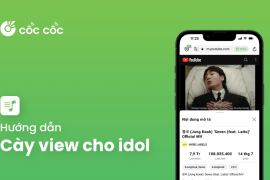Thưởng thức video, bài hát, podcast trên nhiều nền tảng tại một nơi với tính năng Danh sách nghe trên Cốc Cốc. Tạo playlist theo ý thích và tận hưởng trải nghiệm nghe nhạc không quảng cáo, nghe nhạc dưới nền và nghe nhạc ngoại tuyến hoàn toàn miễn phí.
Tải Cốc Cốc phiên bản mới nhất hoặc cập nhật ứng dụng để trải nghiệm ngay!
Nội dung chính
Danh sách nghe trên Cốc Cốc: Âm thanh hội tụ, người nghe cực yêu!
Với tính năng Cốc Cốc Playlist (Danh sách nghe), bạn có thể tạo playlist với những video, bài hát hay podcast yêu thích từ các nền tảng YouTube, SoundCloud, ZingMP3 và NhacCuaTui để thưởng thức tất cả tại một nơi duy nhất. Nghe trực tiếp ngay trên trình duyệt Cốc Cốc Mobile, không cần chuyển qua lại giữa các website hay cài đặt thêm ứng dụng nghe nhạc riêng biệt.
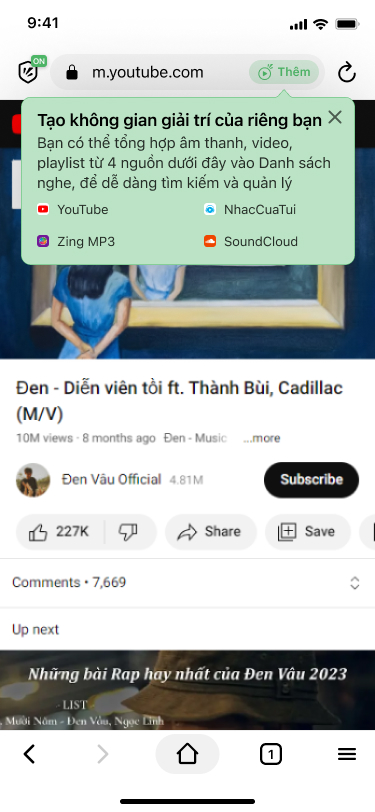
Bạn có thể tạo tuyển tập nhạc đầy đủ, đa dạng hơn theo sở thích và nhu cầu. Ví dụ như “Nhạc chill lofi tập trung làm việc” hay “Setlist Born Pink” để học thuộc bài chuẩn bị đi concert idol sau khi đặt vé concert thành công. Nếu bạn là fangirl hay fanboy thì tính năng này còn siêu tiện lợi để bạn cày view đa nền tảng cho idol.
Trải nghiệm nghe nhìn đỉnh cao
Tính năng Danh sách nghe trên Cốc Cốc mang đến bạn trải nghiệm như ứng dụng nghe nhạc, xem video chuyên nghiệp. Tận hưởng các tính năng nghe không giới hạn và hoàn toàn miễn phí:
- Nghe nhạc, xem video không quảng cáo: Xem video, nghe nhạc không còn bị gián đoạn, đem lại trải nghiệm trọn vẹn hơn.
- Nghe nhạc dưới nền: Tiếp tục nghe khi đa nhiệm trong và ngoài ứng dụng Cốc Cốc, nghe nhạc tắt màn hình.
- Xem video ngoại tuyến, nghe nhạc offline: Thưởng thức mọi lúc, mọi nơi, ngay cả khi không có mạng.
- Xem video trong Chế độ phim ảnh: Chế độ phim ảnh hoạt động như một trình phát video thông minh, cho phép bạn Thao tác nhanh bằng cử chỉ tay thông minh, Xem toàn màn hình, Tùy chỉnh tốc độ phát video,…
Đặc biệt, nếu bạn có thói quen nghe nhạc, nghe podcast khi đi ngủ, thì bộ đôi tính năng Nghe âm thanh dưới nền và Hẹn giờ tắt sẽ cực kỳ hữu ích. Bạn có thể thoải mái nghe nhạc tắt màn hình và sau một khoảng thời gian mà bạn đã chọn, Cốc Cốc sẽ tự động dừng phát âm thanh. Điều này giúp tiết kiệm pin và dữ liệu di động khi bạn lỡ ngủ quên.
Tải Cốc Cốc Mobile cho iOS để trải nghiệm ngay thôi!
Các câu hỏi thường gặp
Cách thêm tệp âm thanh hoặc video vào Danh sách nghe
Cách 1:
- Mở Cốc Cốc trên iPhone.
- Truy cập nội dung yêu thích trên YouTube, SoundCloud, ZingMP3 hoặc NhacCuaTui.
- Chạm vào nút Thêm trên thanh địa chỉ.
- Chọn thêm vào playlist có sẵn hoặc tạo playlist mới.

Cách 2:
- Mở Cốc Cốc trên iPhone.
- Truy cập nội dung yêu thích trên YouTube, SoundCloud, ZingMP3 hoặc NhacCuaTui.
- Chạm vào biểu tượng ≡ (Menu trình duyệt) ở phía dưới bên phải màn hình.
- Chọn Thêm vào Danh sách nghe của Cốc Cốc.
- Chọn thêm vào playlist có sẵn hoặc tạo playlist mới.
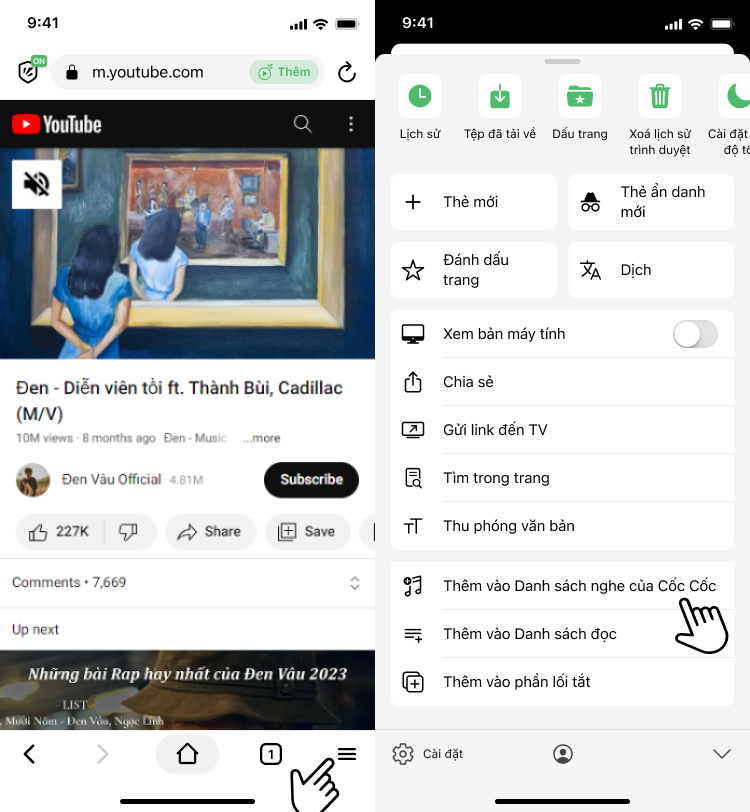
Cách 3:
- Mở Cốc Cốc trên iPhone.
- Truy cập nội dung yêu thích trên YouTube, SoundCloud, ZingMP3 hoặc NhacCuaTui.
- Nhấn giữ video hoặc bài hát bạn muốn thêm vào Danh sách nghe.
- Chọn Thêm vào Danh sách nghe của Cốc Cốc.
- Chọn thêm vào playlist có sẵn hoặc tạo playlist mới.
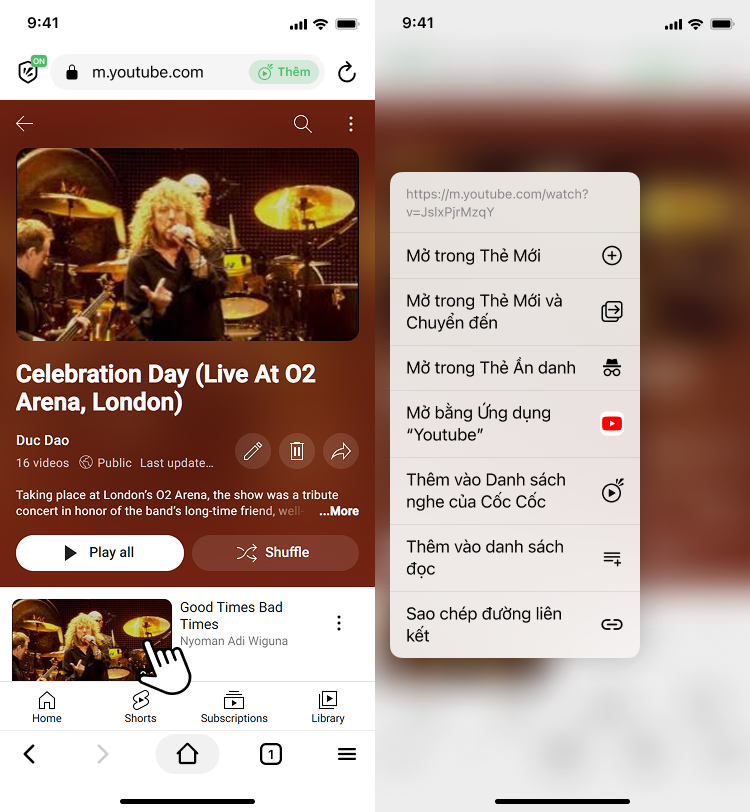
Cách truy cập và tùy chỉnh Danh sách nghe
- Mở Cốc Cốc trên iPhone.
- Ở góc dưới bên phải, chạm vào biểu tượng Menu trình duyệt (3 dấu gạch ngang).
- Chọn Danh sách nghe.
- Chọn playlist đã tạo.
Để tùy chỉnh toàn bộ danh sách nghe, ở góc trên cùng bên phải, chạm vào biểu tượng Thêm (3 dấu chấm ngang).
- Sửa tên
- Nhập danh sách từ nguồn khác
- Hẹn giờ tắt > Chọn khoảng thời gian đếm ngược > Chọn Bắt đầu.
- Cho phép nghe tất cả ngoại tuyến.
- Chọn cách sắp xếp: Theo thời gian hoặc theo tên.
- Chọn cách hiển thị: Dạng danh sách hoặc dạng lưới.
- Xóa danh sách
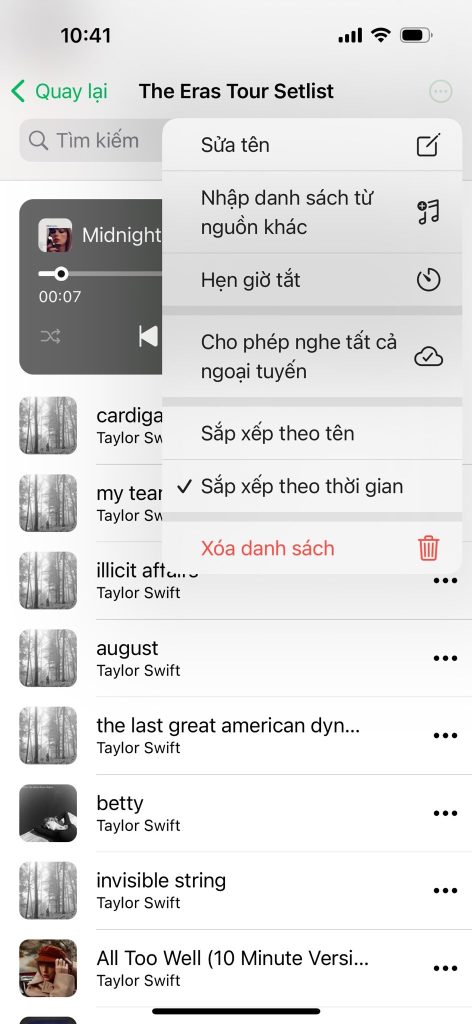
Để tùy chỉnh một tệp âm thanh trong danh sách nghe: Ở bên phải của tệp, chạm vào biểu tượng Thêm (3 dấu chấm ngang).
- Cho phép nghe ngoại tuyến
- Xóa âm thanh
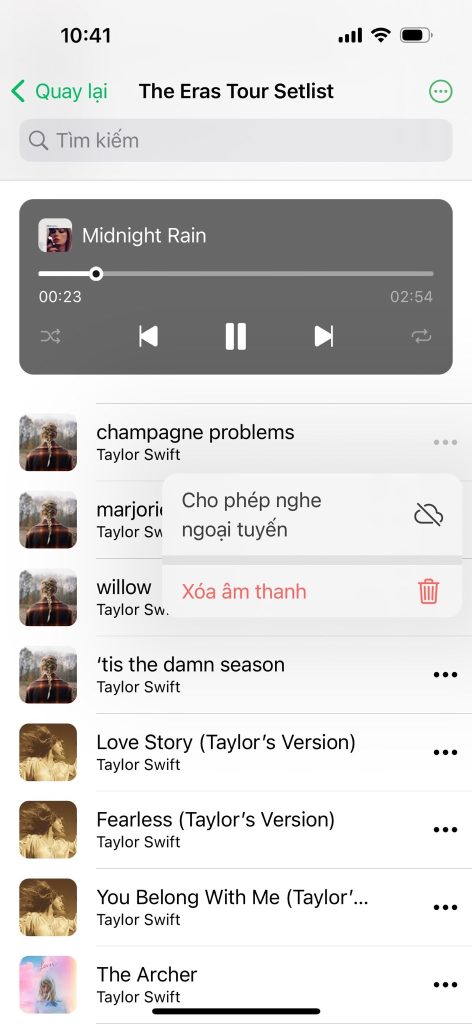
Cách nghe nhạc tắt màn hình trong Danh sách nghe
- Mở Cốc Cốc trên iPhone và truy cập Danh sách nghe.
- Chọn playlist đã tạo.
- Phát tệp âm thanh bạn muốn nghe.
- Tùy vào nhu cầu, chọn chế độ Phát ngẫu nhiên (shuffle), Phát lặp lại (repeat) hoặc Phát lặp lại 1 tệp âm thanh (repeat one/loop).
- Tắt màn hình và nghe âm thanh dưới nền.
Cách xem video ngoại tuyến trong Danh sách nghe
- Mở Cốc Cốc trên iPhone và truy cập Danh sách nghe.
- Chọn playlist đã tạo.
- Ở bên phải của tệp, chạm vào biểu tượng Thêm (3 dấu chấm ngang).
- Chọn Cho phép phát ngoại tuyến.
Lưu ý: Bạn có thể chọn Cho phép tất cả phát ngoại tuyến để xem offline cả playlist.